psd如何转cdr文件,教你如何将psd格式转换为cdr格式文件
文件格式的转换,在我们平面设计当中是比较常见的,不管是不同软件版本的文件格式转换,还是不同设计软件的格式转换你都是需要了解的,尤其是几种常用软件的文件格式之间的转换方法你是一定要知晓的,毕竟现今的工作都是协同化工作,而在设计工作中也是不外如是。比如说CorelDRAW,为了便于工作的开展和节省时间,我们有必要把psd图形photoshop文件转换成CorelDRAW的cdr格式,那么该怎么操作呢?下面品索教育就教大家如何将psd格式转换为cdr格式文件。
和平面设计打交道的朋友们都知道一个作品可能需要用几个软件来实现,不同的软件就会有不同的格式。最常见的PS、CDR、AI,PS是功能强大的图像处理软件,CDR和AI是常用的矢量图形制作工具,在做一些设计作品的时候几款软件偏重不同,各有互补,当我们同时需要使用两个软件的时候,就存在格式转换这一问题,这可能也是困扰许多小伙伴的难题。
1、需要在PS里做一个psd的源文件。
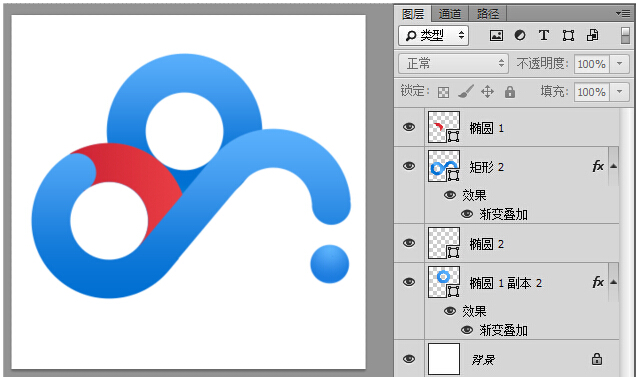
2、做好的PS文件,Ctrl+S保存,保存类型为psd的源文件格式。
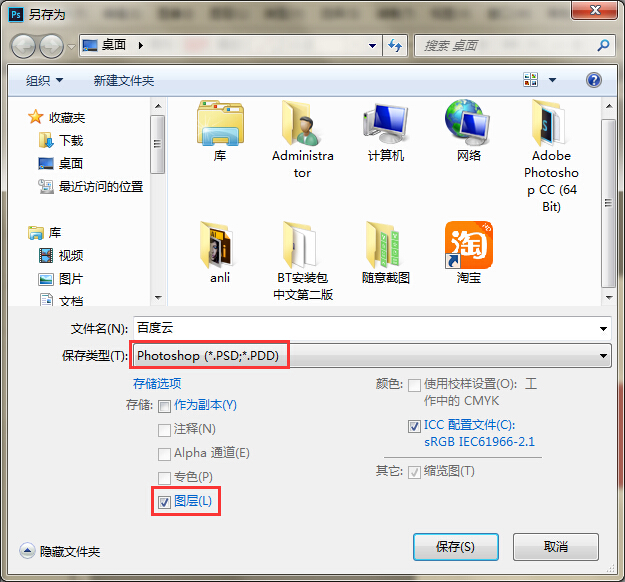
3、找到刚刚保存的psd格式文件,鼠标右键单击打开方式为CoreIDRAW X7。或者,还可以双击打开cdr软件,执行“文件→导入”命令。
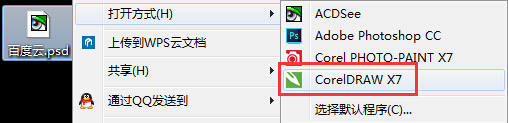
4、文件导入在CoreIDRAW X7之后,我们就会看到在cdr软件中显示的是之前在PS中做好的PSD的源文件,可以打开“对象管理器”泊坞窗进行查看,如下图所示,选择绘图页面的小椭圆,在“对象管理器”中会有相应的提示。
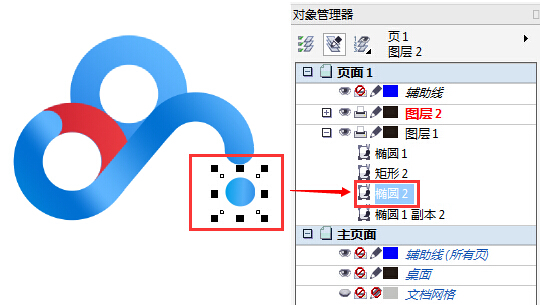
以上就是psd如何转cdr文件的所有操作步骤,相信你一定可以学会的,简单的几步,不妨赶紧操作一下试试吧!
 深圳•南山
深圳•南山

 收藏
收藏